8种修复iPhone白屏死机的方法

在使用苹果手机过程中,一些用户反馈遇到了“白屏”问题,屏幕一片空白,而且无法操作,这是比普通死机更严重的一级故障。而引起苹果手机“白屏”的原因有很多,通常情况下是可以通过强制重启来解决的。但如果是其他软硬件问题的话,必须要对症下药,否则这种故障会频繁发生。对于常见的原因,我们针对性地梳理了8个方案,希望大家重启就能够解决这个问题。
文章目录
为什么会出现iPhone白屏?
为什么会这样?可能有很多原因。其中最常见的是:
- 更新失败:当你尝试更新iPhone的操作系统,更新有时可能会失败,并且屏幕会变成空白;
- iPhone越狱:当你试图越狱你的iPhone时,甚至可能导致越狱失败进而出现白屏死机;
- 硬件故障:如果连接iPhone主板和屏幕的电线松动甚至断裂,从而导致白屏死机,这是硬件故障;
- 电池电量低:当iPhone的电池电量过低时,所有系统功能可能会停止,屏幕可能会变白。
那知道原因了,解决起来就比较简单了,现在让我们探讨修复iPhone白屏的所有解决方案:
解决方案1:在不丢失数据的情况下修复iPhone白屏死机
万兴手机管家 - Repair(iOS)这个工具可以解决与iOS设备相关的所有问题,并且能够快速轻松地解决白屏问题。更重要的是,你不必担心在开始修复过程之前备份数据 , 万兴手机管家的软件将会保护你宝贵的信息、联系人、音乐、视频等。
步骤一下载并安装万兴手机管家到您的PC。完成安装后,将iOS设备连接到计算机并启动万兴手机管家程序。
步骤二从主窗口中选择“修复”。检测到设备后,单击“开始”;

步骤三万兴手机管家将通过下载最新的iOS固件开始修复,只需点击“下载”并等待文件完成。
或者,你可以在单击“选择”并导入与iOS设备匹配的相关固件包之前执行手动下载。
步骤四一旦固件下载完成,万兴手机管家将进入“白屏”故障的最终恢复过程。在10分钟内,你的设备将被修复好。
解决方案2:通过强制重启修复白屏死机
关机重启适用于所有数码电子产品的大多数小故障,iPhone也不例外,重置设备基本就可以解决iPhone白屏死机的问题,如下操作:
iPhone 4/5 / 5c / 5s /6 / 6s / 6 Plus机型:
- 同时按下“Home”按钮和“电源”按钮,直到出现Apple Logo;
- 松开按钮并等待设备重新启动,大概10-20秒左右;
- 输入你的密码,无论你是否使用指纹解锁。

iPhone 7 / 7 Plus机型:
- 同时按住电话侧面的“电源”键和“音量降低”键按钮,直到屏幕上出现Apple Logo;
- 新开机后,输入你的密码,无论你是否使用指纹解锁。
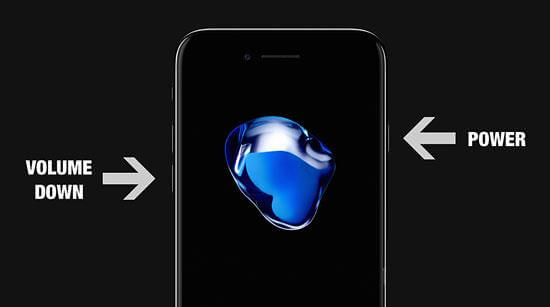
iPhone 8 / 8 Plus / X / 11 / 12 / 12 Pro::
- 按“提高音量”按钮并快速松开;
- 在“降低音量”按钮上执行相同操作(快速按下并松开);
- 按住电源按钮(侧面),直至看到Apple Logo。
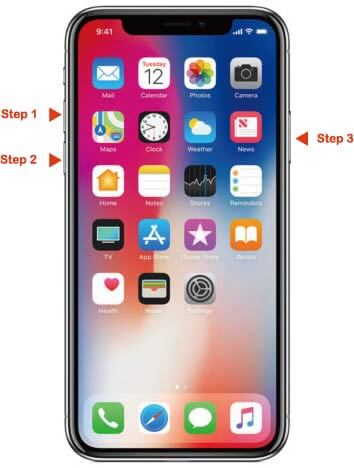
解决方案3:通过恢复iPhone修复iPhone白屏死机
遇到iPhone白屏时,你可以尝试使用iTunes恢复iPhone:
- 使用USB线将iPhone连接到电脑并运行iTunes。
- 点击“恢复iPhone”。
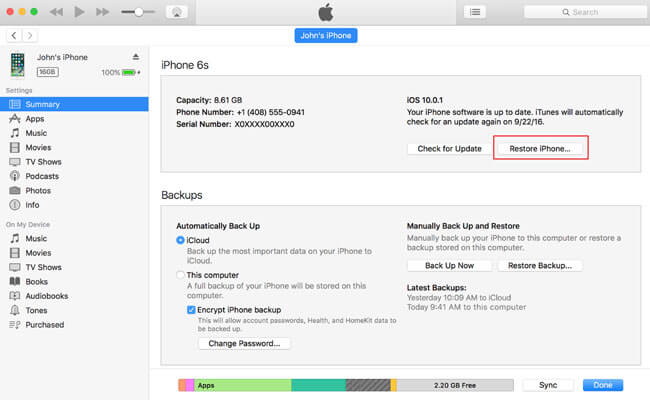
- 然后,iTunes将弹出一个对话框,单击“恢复”;
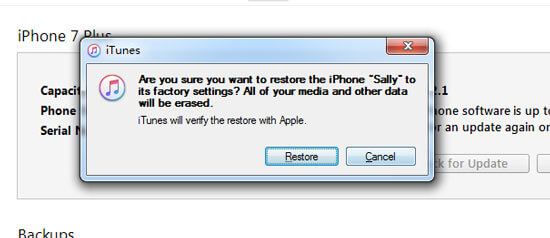
- 单击对话框中的“还原”,iTunes将为你的iPhone下载该软件,并在下载完成后将其恢复。
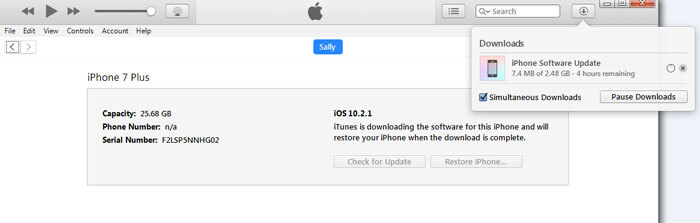
解决方案4:进入DFU模式,修复iPhone白屏死机
在设备固件升级(DFU)模式下启动小工具是许多iPhone用户首选的方式。例如,如果你希望安装自定义固件(或嘘,执行越狱),DFU模式将派上用场。这种方式不需要第三方工具,但会删除手机中的所有数据,将导致手机数据(联系人,视频,图像等)完全重置,因此请务必先备份。来了解一下如何进入DFU模式:
- 将iPhone连接到电脑。你的iPhone是打开还是关闭无关紧要;
- 同时按住“开/关机”按钮和“Home” 按钮10秒钟;
- 释放“开/关机”按钮,但再按住“Home”按钮15秒;
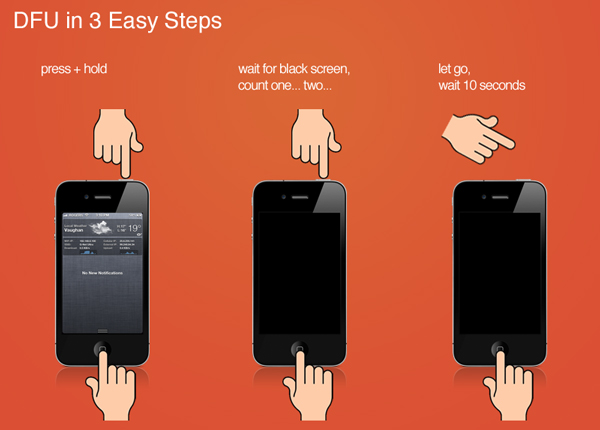
- 然后,iTunes将显示一个弹出窗口,显示“iTunes已在恢复模式下检测到iPhone”;
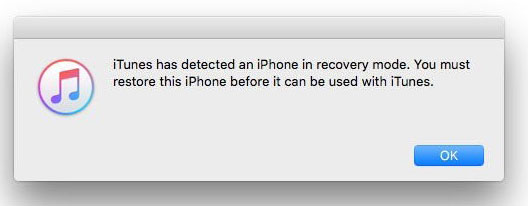
- 放开“Home”按钮,你的iPhone屏幕将完全变黑。如果你看到“插入iTunes”屏幕或Apple Logo屏幕,则表示你无法进入DFU模式。在这种情况下,你需要从头开始再次尝试上述步骤;
- 最后,使用iTunes恢复iPhone。
通通过浏览上面列出的所有主要解决方案,大多数用户都可以解决iPhone白屏问题。如果问题仍然存在,以下四个不常见的解决方案也可以用来修复iPhone白屏死机问题。
4个解决方案来修复iPhone白屏死机
方案 1:禁用缩放功能以修复iPhone白屏
如果没有专用的修复工具,你应该做的第一件事就是检查手机上的缩放功能是否已打开。如果是这样,你可以通过用三根手指双击屏幕来缩小它来简单地修复它。然后,转到“设置”,选择“常规”,然后选择“辅助功能”并关闭“缩放”选项。这应该确保你不会很快再次收到白屏的误报。
方案 2:关闭iPhone自动亮度以修复iPhone白屏
解决此问题的另一种方法是关闭iPhone的自动亮度。据报道,在许多情况下,这有助于一些用户解决白屏问题。你怎么做到这一点?在早期版本的iOS(iOS 11之前)中,这可以轻松完成。你所要做的就是转到你的设置,选择“显示和亮度”,然后关闭该选项。
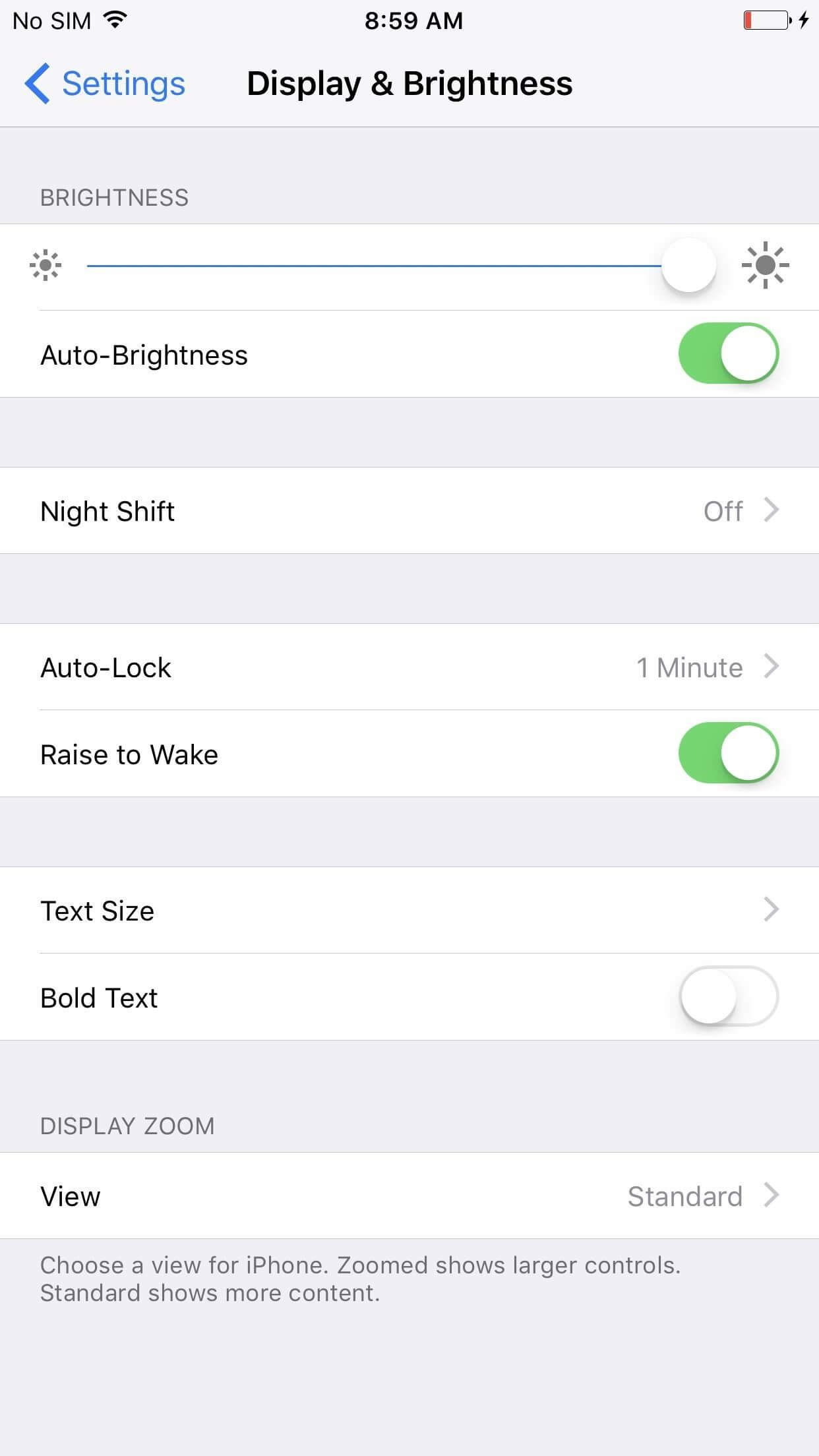
在较新版本中,该选项现在可在“辅助功能”设置中使用。在“设置”应用中,选择“常规”。然后,选择“辅助功能”,然后选择“显示调整”。在这里,你将找到“自动亮度”的切换。关掉它。
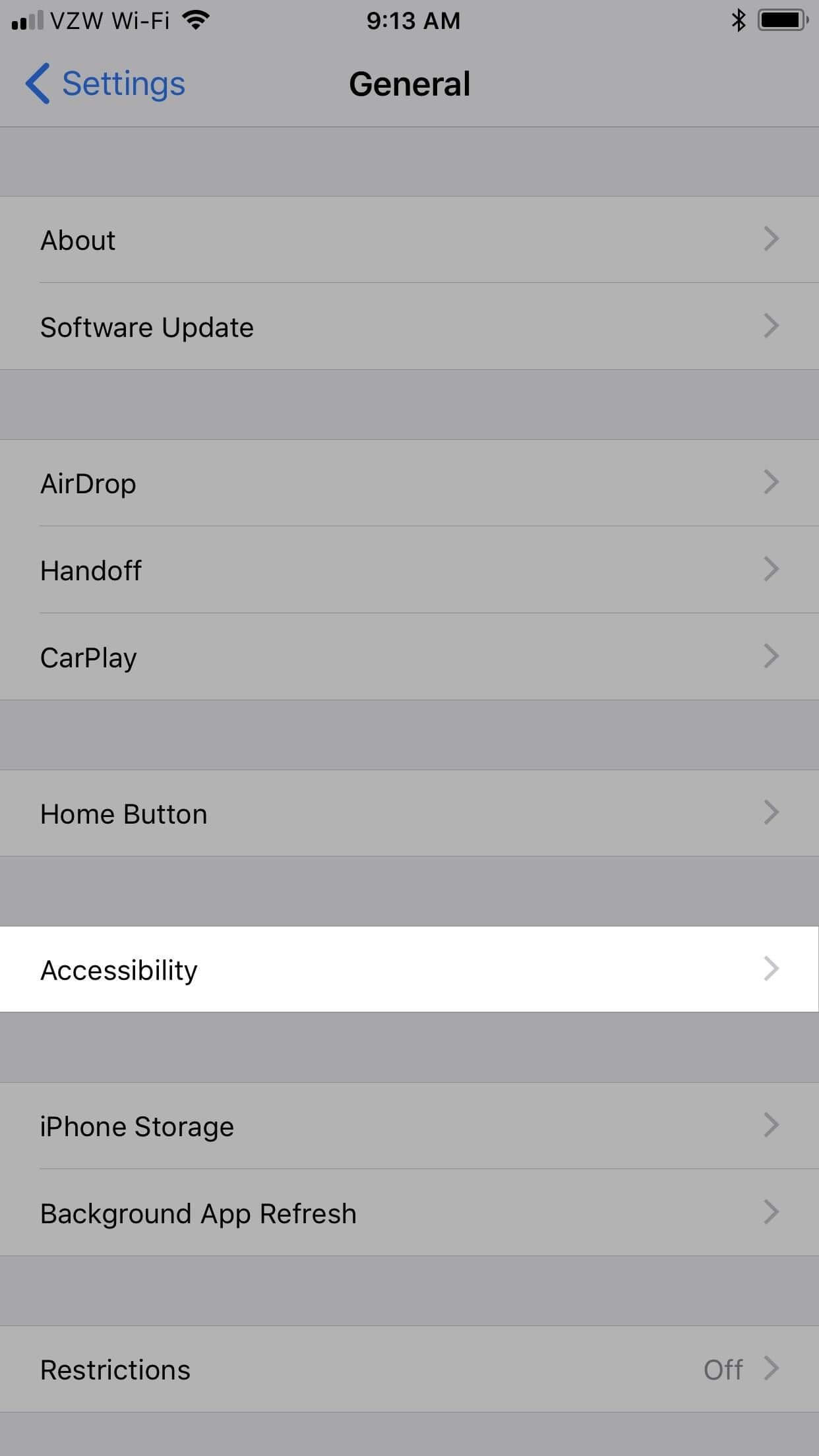
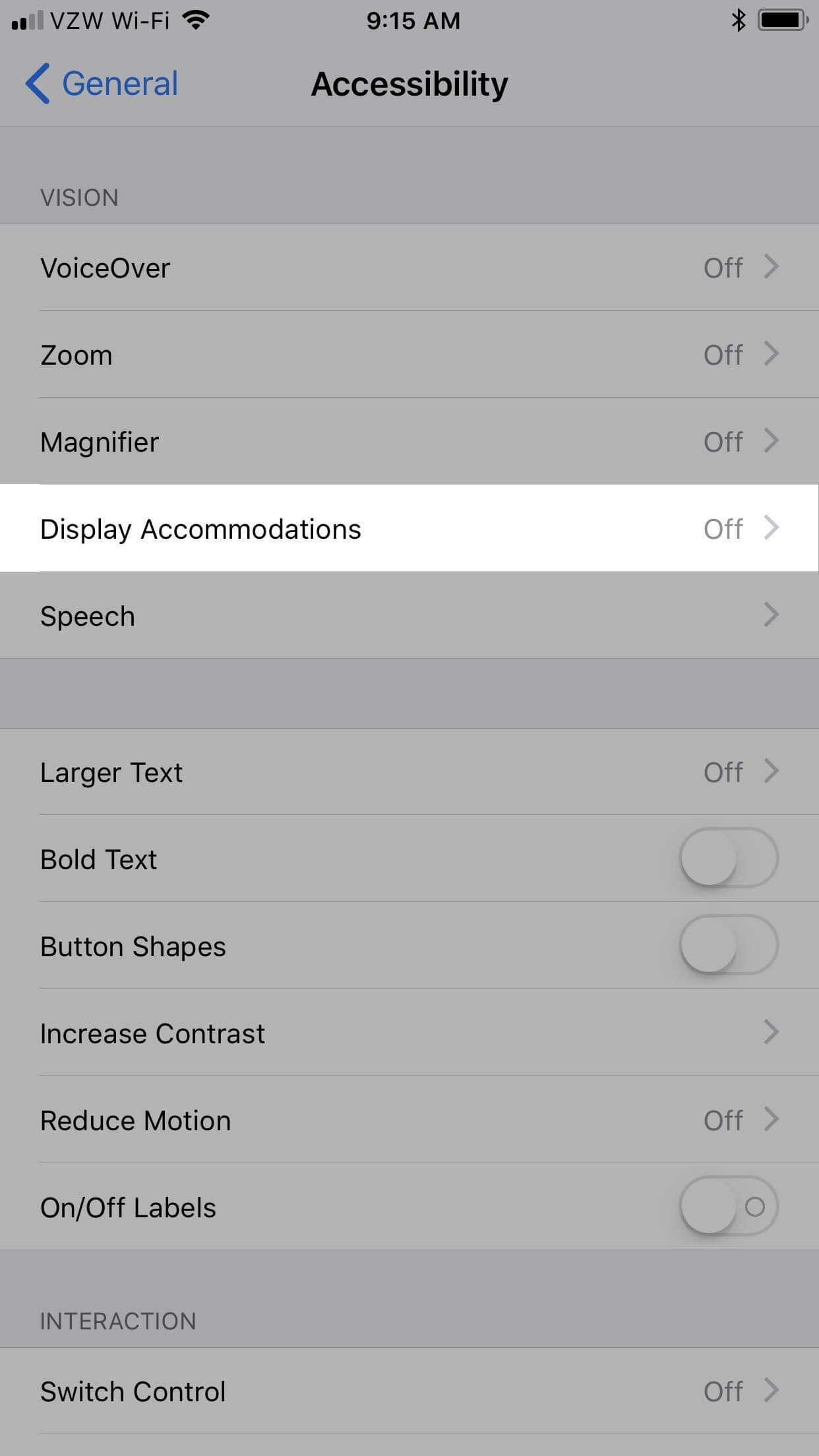
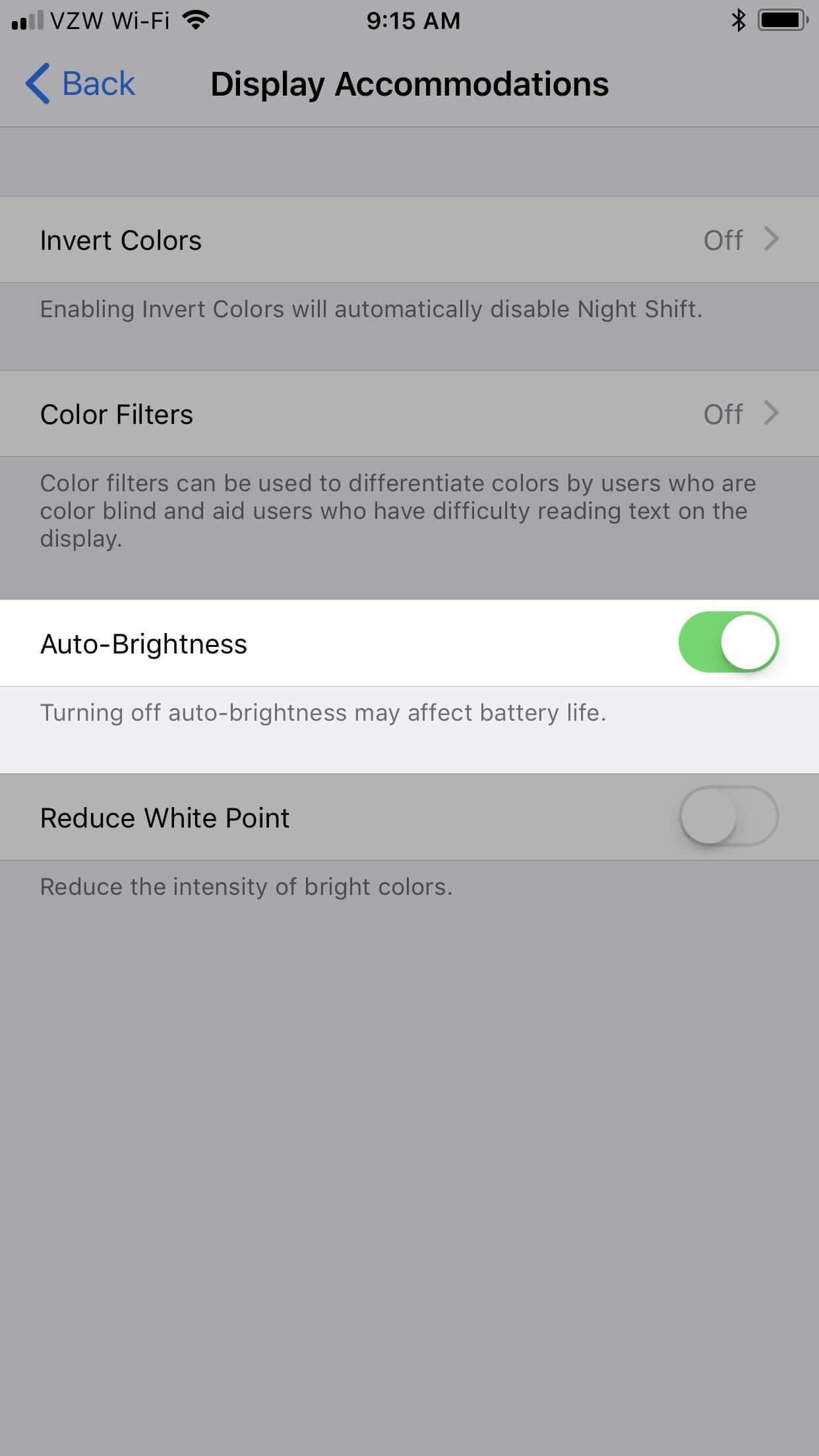
方案 3:取下iPhone的电池来修复iPhone白屏死机
有时取出电池,放回电池并启动电话是另一种可能的解决方案。电池和设备上的触点可能会产生一些导电问题,从而妨碍整个手机的功能。通过更换电池,你可以恢复正确的接触方向,从而解决因此而可能出现的任何问题。但是,如果你以前从未这样做过,并且对自己做这件事并不是很有信心,那么请找专业人士。
方案 4:不要忘记Apple Store
如果以上解决方案都不起作用,那么你的iPhone可能存在一个问题,单凭你无法修复。iPhone中的底层硬件可能存在问题。然后,你应该让专业人士接管。
前往最近的Apple Store寻求帮助。您也可以通过电话,聊天或电子邮件联系专家。有关Apple官方支持的联系信息,请访问网站。
iPhone手机安全使用Tips:
- 提示1:确保手机在安全的环境中使用,如果是潮湿的环境和尘土飞扬的空间是要做好防范;
- 提示2:智能手机用户应注意的另一个常见问题是过热,一定要让手机休息一下;
- 提示3:保护性配件(如简单的盖子)有助于延长智能手机的使用寿命;
- 技巧4:软件故障是“白屏”问题的另一个常见原因,它们在运行早期iOS版本(即低于iOS 7)的iPhone中更频繁出现。因此,一种有效的预防措施是简单地使用最新软件更新你的iOS设备。





